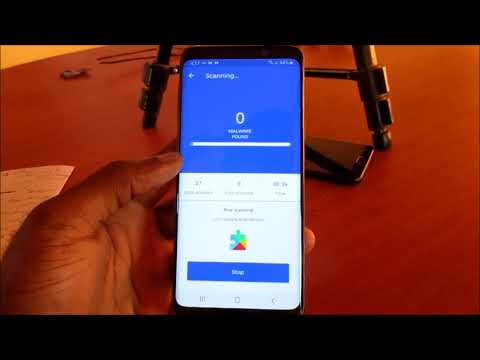
#Samsung #Galaxy # S9 + इस साल की शुरुआत में बाजार में आने वाला नवीनतम फ्लैगशिप स्मार्टफोन मॉडल है जो कई उपयोगी सुविधाओं के साथ आता है। चूंकि यह प्लस मॉडल है इसलिए इसमें नियमित S9 मॉडल की तुलना में बहुत बड़ा डिस्प्ले है। यह फोन एक बड़े 62 इंच के सुपर AMOLED डिस्प्ले का उपयोग करता है जबकि हुड के नीचे आपको स्नैपड्रैगन 845 प्रोसेसर मिलेगा जो 4GB रैम के साथ संयुक्त है। यद्यपि यह एक ठोस प्रदर्शन करने वाला उपकरण है, लेकिन ऐसे उदाहरण हैं जब कुछ मुद्दे हो सकते हैं जिन्हें हम आज संबोधित करेंगे। हमारी समस्या निवारण श्रृंखला की इस नवीनतम किस्त में हम गैलेक्सी S9 + को विज्ञापन जारी करने की समस्या से निपटेंगे।
यदि आप उस मामले के लिए सैमसंग गैलेक्सी S9 + या किसी अन्य एंड्रॉइड डिवाइस के मालिक हैं, तो इस फॉर्म का उपयोग करके हमसे संपर्क करने में संकोच न करें। हम आपकी डिवाइस के साथ हो सकने वाली किसी भी चिंता में आपकी सहायता करने में अधिक खुश होंगे। यह एक मुफ्त सेवा है जिसे हम बिना किसी तार के संलग्न कर रहे हैं। हालांकि हम पूछते हैं कि जब आप हमसे संपर्क करते हैं तो यथासंभव विस्तृत होने का प्रयास करते हैं ताकि एक सटीक मूल्यांकन किया जा सके और सही समाधान दिया जा सके।
सैमसंग गैलेक्सी S9 को कैसे ठीक करें + विज्ञापन पाएं पॉप अप
मुसीबत:जब मैं USAToday जैसी इंटरनेट साइटों का उपयोग कर रहा हूं, तो पॉप अप करते रहें। कुछ मिनटों के बाद, एक पॉप अप होगा और यह कहता है कि यह www.breakingbuzzfeed.com से है। यह इंगित करता है "मैंने एक पुरस्कार जीता है" मैं बस पहिया को स्पिन करने की आवश्यकता है। मेरे लिए स्क्रीन से बाहर निकलने का कोई रास्ता नहीं है। यह पूरी तरह से मेरी स्क्रीन को कैप्चर करता है और "बटन" में से कोई भी काम नहीं करता है। अब तक, मुझे बाहर निकलने का एकमात्र तरीका यह है कि फोन को सचमुच बंद कर दिया जाए और पुनः आरंभ करें। बेशक, यह पूरी तरह से कष्टप्रद है। अगर मैं सिर्फ इस पॉपअप को दिखाने से पूरी तरह से रोक सकता हूं तो यह बहुत अच्छा होगा। मैं सचमुच 2 सप्ताह पहले इस फोन को बहुत पसंद कर रहा था और यह बेवकूफ पॉपअप लगभग तुरंत दिखाई देने लगा। इसलिए, मुझे नहीं लगता कि मैंने इसे प्राप्त करने के लिए कुछ भी डाउनलोड किया है ... यह पहले से ही रहा होगा।
उपाय: इस समस्या का निवारण करने से पहले आपको सबसे पहले यह सुनिश्चित करना चाहिए कि फ़ोन नवीनतम सॉफ़्टवेयर संस्करण पर चल रहा है या नहीं। अगर कोई अपडेट उपलब्ध है तो पहले उसे अपने फोन में डाउनलोड और इंस्टॉल करें।
आपके फ़ोन के विज्ञापनों के पॉप अप होने का एक मुख्य कारण यह है कि आपने एक ऐप डाउनलोड किया होगा जो इस समस्या का कारण बन रहा है। यह आमतौर पर तब होता है जब आप ऐप को थर्ड पार्टी स्रोत से डाउनलोड करते हैं या यदि आप सीधे अपने फोन पर पैप की एपीके फाइल को साइडलोड करते हैं। केवल Google Play Store से ऐप्स प्राप्त करना एक तरह से पॉप अप विज्ञापनों को रोकने का तरीका है, लेकिन अभी भी ऐसे उदाहरण हैं जब Play Store पर उपलब्ध कुछ एप्लिकेशन इस समस्या का कारण बन सकते हैं। इस समस्या को ठीक करने के लिए हमने नीचे सूचीबद्ध समस्या निवारण चरणों का पालन करें।
विपणन जानकारी अक्षम करें
ऐसे उदाहरण हैं जब सैमसंग आपके फोन लक्षित विज्ञापनों को या तो पुश सूचनाओं, ईमेल या एसएमएस के माध्यम से भेजेगा। यदि आप इन विज्ञापनों को प्राप्त नहीं करना चाहते हैं तो आपको फोन की मार्केटिंग सूचना सेटिंग को बंद कर देना चाहिए।
- अपने गैलेक्सी एस 9 पर सेटिंग ऐप पर जाएं।
- सामान्य प्रबंधन खोजने और खोलने के लिए नीचे स्क्रॉल करें।
- सुनिश्चित करें कि विपणन जानकारी विकल्प अक्षम है।
फोन को सेफ मोड में शुरू करें
यदि उपरोक्त चरण समस्या को ठीक करने में विफल रहता है, तो अगला चरण यह जांचने के लिए है कि क्या आपके द्वारा डाउनलोड किया गया ऐप समस्या का कारण है। आप फोन को सेफ़ मोड में शुरू करके ऐसा कर सकते हैं क्योंकि इस मोड में केवल पहले से इंस्टॉल किए गए ऐप्स को ही चलने की अनुमति है।
- फोन को बंद कर दें।
- स्क्रीन पर प्रदर्शित होने वाले मॉडल नाम की स्क्रीन पर पावर कुंजी दबाए रखें।
- जब सैमसंग स्क्रीन पर दिखाई देता है, तो पावर कुंजी जारी करें।
- पावर कुंजी जारी करने के तुरंत बाद, वॉल्यूम डाउन की दबाएं और दबाए रखें।
- डिवाइस के पुनरारंभ होने तक वॉल्यूम डाउन की को दबाए रखें।
- जब स्क्रीन के निचले बाएं कोने में सेफ मोड दिखाई देता है, तो वॉल्यूम डाउन कुंजी जारी करें।
यदि पॉप अप विज्ञापन इस मोड में दिखाई नहीं देते हैं, तो समस्या आपके द्वारा डाउनलोड किए गए ऐप के कारण सबसे अधिक होती है। जानें कि यह कौन सा ऐप है और इसे अनइंस्टॉल करें।
यह जानने के लिए कि एप्लिकेशन किस समस्या का कारण है, नीचे सूचीबद्ध चरणों का पालन करने का एक तरीका है।
- अपने फोन की होम स्क्रीन से Google Play Store ऐप खोलें
- स्क्रीन के शीर्ष पर खोज बार का उपयोग करते हुए, अपने संदिग्ध तीसरे पक्ष के ऐप को देखें।
- यदि इंस्टॉल किए गए बटन के तहत एप्लिकेशन विवरण "विज्ञापन शामिल हैं" पढ़ता है, तो यह एप्लिकेशन सबसे अधिक संभावना है कि विज्ञापनों के यादृच्छिक पॉप का कारण बनता है। इस ऐप के साथ-साथ आपके द्वारा अपने फोन पर साइड किए गए किसी भी ऐप को हटा दें।
फैक्ट्री रीसेट करें
यदि पॉप अप विज्ञापन तब भी दिखाई देते हैं, जब फोन को सुरक्षित मोड में शुरू किया जाता है, तो अभी सबसे अच्छा काम यह है कि फ़ैक्टरी रीसेट करना है। चूँकि यह आपके फ़ोन को उसकी मूल फ़ैक्टरी स्थिति में वापस कर देगा, इसलिए यह कदम उठाने से पहले अपने फ़ोन डेटा का बैकअप लेना एक अच्छा विचार है।
- फ़ोन बंद करें।
- वॉल्यूम अप कुंजी और बिक्सबी कुंजी दबाए रखें, फिर पावर कुंजी दबाएं।
- जब हरे रंग का Android लोगो प्रदर्शित होता है, तो सभी कुंजियाँ जारी करें (system इंस्टाल सिस्टम अपडेट ’एंड्रॉइड सिस्टम रिकवरी मेनू विकल्प दिखाने से पहले लगभग 30 - 60 सेकंड के लिए दिखाएगा)।
- 'डेटा / फ़ैक्ट्री रीसेट' को हाइलाइट करने के लिए कई बार वॉल्यूम डाउन की दबाएं।
- प्रेस पावर बटन का चयन करने के लिए।
- वॉल्यूम डाउन कुंजी तब तक दबाएं जब तक - हां - सभी उपयोगकर्ता डेटा को हटा दें ’हाइलाइट किया गया हो।
- मास्टर रीसेट को चुनने और शुरू करने के लिए पावर बटन दबाएं।
- जब मास्टर रिसेट पूरा हो जाता है, तो oot रिबूट सिस्टम ’को हाइलाइट कर दिया जाता है।
- डिवाइस को पुनरारंभ करने के लिए पावर कुंजी दबाएं।


